نحوه تعویض درام پرینتر

تعویض درام پرینتر، زمانی انجام می شود که این قطعه دیگر قابل پاکسازی نباشد. معمولا در حین شارژ کارتریج پرینتر، درام هم تمیز می شود تا آلودگی های سطح آن، کیفیت چاپ دستگاه را کاهش ندهند. اما بهتر است پس از چند بار پاکسازی درام، این قطعه با یک نمونه اورجینال جایگزین شود. به این ترتیب، کارتریج بهتر کار می کند و ذرات به جا مانده روی درام یا خراش های ایجاد شده در سطح آن، باعث افت کیفیت چاپ نمی شوند. در ادامه این مقاله، نکاتی را در مورد زمان و نحوه تعویض درام پرینتر به شما آموزش می دهیم. برای دریافت خدمات تخصصی تر در این زمینه هم می توانید از طریق سامانه زودکمک، با مجرب ترین تیم تعمیر پرینتر در ارتباط باشید.
ثبت سفارش آنلاین تعویض درام پرینتر
برای تعویض درام پرینتر به شکل تخصصی، زودکمک کنار شماست. از طریق اپلیکیشن زودکمک یا ثبت درخواست خود به صورت آنلاین در سامانه ما، می توانید درخواست تعویض درام پرینتر خود را ثبت کرده و منتظر تماس همکاران ما باشید. سرویس پذیرش و تحویل در محل دستگاه در شهرستان های تهران و کرج (رایگان) هم به شما این امکان را می دهد که بدون خروج از منزل، تعویض درام پرینتر خود را توسط مجرب ترین تکنسین های تعمیراتچاپگر، ترمیم کرده و مجددا از آن استفاده کنید.
بهترین زمان تعویض درام پرینتر چه موقع است؟
پیش از هر چیز باید بدانید که امکان تعمیر درام پرینتر وجود ندارد و این قطعه باید حتما تعویض شود. اما چه موقع باید درام را تعویض کرد؟ کارشناسان تعمیر چاپگر به کاربران توصیه می کنند که هنگام شارژ کردن کارتریج، درام را هم تعویض کنند. اما چون این کار ممکن است هزینه های کاربران را بیشتر کند، پیشنهاد بهتر، تعویض درام پرینتر پس از چند بار تمیز کردن این قطعه است. جدای از این مسئله، وقتی درام کارتریج ایرادی داشته باشد، پرینتر دچار مشکلاتی می شود که می توان آنها را به عنوان علائم خرابی یا آسیب دیدگی درام در نظر گرفت. تعویض درام پرینتر، زمانی انجام می شود که این قطعه دیگر قابل پاکسازی نباشد. معمولا در حین شارژ کارتریج پرینتر، درام هم تمیز می شود.

علائم آسیب دیدگی درام
1. چاپ تار پرینتر
یکی از نشانه های اصلی خرابی درام کارتریج، چاپ تار است. در این حالت، پرینتر برگه ها را به صورت تار چاپ می کند و گاهی حتی امکان خوانش محتوا وجود ندارد. البته پیش از تعویض درام پرینتر در این حالت، باید مطمئن شوید که تونر در کارتریج به اندازه کافی وجود دارد و فیوزینگ هم به درستی کار می کند.

2. وجود لکه های سیاه در برگه
اگر برگه هایی که با پرینتر خود چاپ می کنید لکه های سیاه رنگ دارند، ممکن است ایراد از درام کارتریج باشد. این مشکل اغلب زمانی مشاهده می شود که سطح درام آسیب دیده یا خراشیده شده باشد. در این صورت، تونر به درستی به کاغذ منتقل نشده و لکه هایی غیر عادی در برگه ایجاد می شوند. با تعویض درام چاپگر، مشکل حل شده و چاپ به حالت عادی انجام می شود.
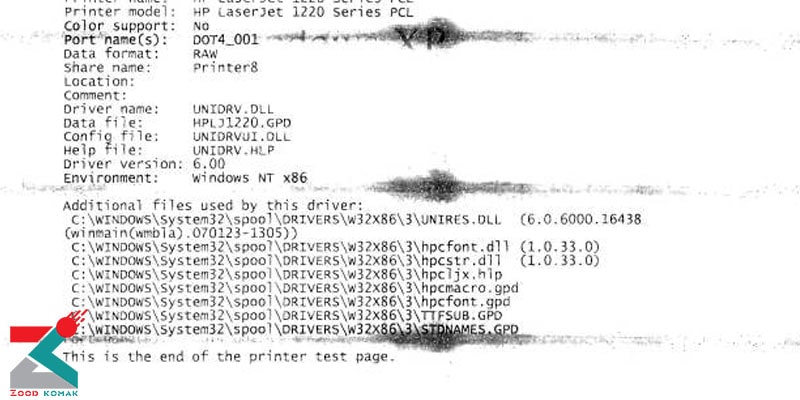
3. افت کیفیت چاپ
گاهی کیفیت چاپ دستگاه کپی یا پرینتر به شدت کاهش پیدا می کند. اگر این مساله ناشی از خرابی فیوزینگ یا تمام شدن تونر و جوهر نباشد، باید درام را تعویض کنید.

علائم خرابی درام پرینتر در برندهای مختلف
اچ پی (HP)
در دستگاه های اچ پی (HP)، واحد درام اغلب به صورت یک کارتریج جداگانه یا مجموعه ای مجزا از تونر تعبیه شده است. بسیاری از پرینترهای لیزری HP پس از اتمام عمر درام، پیغام «Replace Drum» را نمایش می دهند تا کاربر را از نیاز به تعویض مطلع سازند. اگر پس از تعویض تونر همچنان مشکلات کیفیت (مانند چاپ صفحات خالی، خطوط خاکستری یا صدای غیرعادی) ادامه داشته باشد، احتمالاً خرابی درام پرینتر HP مطرح است . به همین جهت، توصیه می شود در کارتریج های پر فروش اچ پی که ظرفیت چاپ بالایی دارند (مثلاً کارتریج 05A با ظرفیت 2300 صفحه)، در زمان تعویض کارتریج حتماً وضعیت درام را نیز بررسی و در صورت نیاز تعویض کنید . در مجموع برای کاربر خانگی، با مشاهده هر یک از علائم بالا در پرینتر اچ پی، باید نسبت به تعویض درام پرینتر اقدام کرد.

زیراکس (Xerox)
شرکت زیراکس (Xerox) در دستگاه های کپی و چاپگر حرفه ای خود نیز از واحدهای درام قدرتمند استفاده می کند. این دستگاه ها معمولاً عمر درام طولانی تری دارند، اما ویژگی مهم برخی مدل های زیراکس آن است که پس از پایان عمر درام، ممکن است بدون هشدار خاصی چاپ را متوقف کنند . به عبارت دیگر، در برخی مدل های زیراکس پیغام مشخصی نمایش داده نمی شود و دستگاه ناگهان خاموش می شود. بنابراین کاربران باید به نشانه های ظاهری خرابی درام کپی زیراکس توجه بیشتری داشته باشند: لکه های تونر، خطوط ناخواسته یا کاهش تدریجی کیفیت چاپ از علائم خرابی درام هستند. در دستگاه های زیراکس نیز در صورت مشاهده این مشکلات باید هرچه سریع تر اقدام به تعویض درام نمود.
شارپ (Sharp)
دستگاه های پرینتر و کپی شارپ (Sharp) معمولاً از درام هایی با کیفیت ساخت بالا استفاده می کنند. با این حال، علائم خرابی درام شارپ نیز همانند سایر برندها بروز می کند. به عنوان مثال مشاهده لکه یا خط ناخواسته در پرینت های شارپ، یا چاپ محو و کمرنگ، نشانه فرسایش یا آسیب به سطح درام است. در بعضی مدل ها مانند سری MX شارپ، ممکن است پیغام تعویض درام نمایش داده شود که باید پیوسته بررسی شود. در صورت بروز هر یک از علائم کاهش کیفیت چاپ شارپ، باید درام دستگاه شارپ بررسی و در صورت نیاز تعویض گردد تا عملکرد دستگاه به حالت نرمال بازگردد.
ریکو (Ricoh)
ریکو (Ricoh) نیز یکی از برندهای معتبر دستگاه های پرینتر و فتوکپی است که درام مخصوص به خود را دارد. مانند سایر برندها، درام ریکو پس از چاپ چند هزار صفحه احتمالاً نیاز به تعویض پیدا می کند. بسیاری از دستگاه های ریکو پیام Replace Drum Unit را هنگام اتمام عمر درام نشان می دهند. در عمل، هرگاه در پرینت های ریکو نقاط اضافی تونر یا خطوط عمودی مشاهده شود، یا کیفیت چاپ ناگهان کاهش یابد، باید درام را تعویض نمود. رعایت به موقع زمان تعویض و استفاده از درام اورجینال ریکو به پایداری کیفیت چاپ کمک می کند.

کانن (Canon)
پرینترهای لیزری و چندکاره کانن (Canon) نیز معمولاً دارای درام ویژه ای هستند. برخی مدل ها واحد درام را همراه کارتریج تونر در یک پک عرضه می کنند و برخی مدل ها دارای درام جداگانه اند. در هر صورت، کانن روی نمایشگر خود پیام تعویض درام را هنگام اتمام عمر درام نمایش می دهد. علائم خرابی درام کانن کاملاً مشابه دیگر برندهاست: لکه ی تونر، خطوط یا زمینه های خاکستری در برگه های چاپی. برای مثال مشاهده چاپ خاکستری یا سفید (Ghosting) در پرینت های کانن، به ویژه در پرینترهای اداری کانن، نشانگر نیاز به تعویض درام است. در مجموع، با دیدن هر یک از علائم علّام خرابی درام (لکه، خطوط، کمرنگی چاپ) در دستگاه کانن باید درام را بررسی و تعویض کنید.
نحوه تعویض درام کارتریج پرینتر
1. پرینتر را خاموش کرده و دوشاخه آن را از پریز جدا کنید.
2. پیچ های درپوش را باز کرده و آن را با احتیاط از دستگاه جدا کنید.
3. در ادامه عملیات تعویض درام پرینتر، این قطعه را به آرامی از کارتریج جدا کنید.
4. حالا باید فوم رولر را از دستگاه بیرون بیاورید.
5. فوم رولر را با استفاده از یک دستمال نرم و بدون پرز، تمیز کنید.
6. ضمن در نظر گرفتن نکات ایمنی، پیچ های بلید را به آرامی باز کنید.
7. در این بخش تعویض درام پرینتر، نوبت به بیرون آوردن بلید است.
8. توجه داشته باشید که تونر موجود در کارتریج باید کاملا تخلیه شود.
9. وایپر بلید را کاملا تمیز کنید.
10. پس از پاکسازی وایپر بلید، آن را مجددا در چاپگر جایگذاری کنید.
11. حالا گریس روی سطح فوم رولر را با پنبه الکلی با دقت تمیز کنید.
12. فوم رولر را در دستگاه جا بزنید.
13. درام را به همراه اهرم محرک، نصب کنید.
14. حالا باید محور OPC را روغن کاری کنید تا بعدا برای کار با پرینتر، دچار مشکل نشوید.
15. سرپوش ها را سر جای قبلی شان قرار دهید.
16. در مرحله آخر تعویض درام پرینتر، چیپ ها را جایگزین کرده و دستگاه را ببندید.

 تعمیر هد پرینتر با ضمانت
تعمیر هد پرینتر با ضمانت تعمیر کاغذ کش پرینتر
تعمیر کاغذ کش پرینتر تعمیر برد فرمتر پرینتر
تعمیر برد فرمتر پرینتر تعمیر فن پرینتر
تعمیر فن پرینتر




